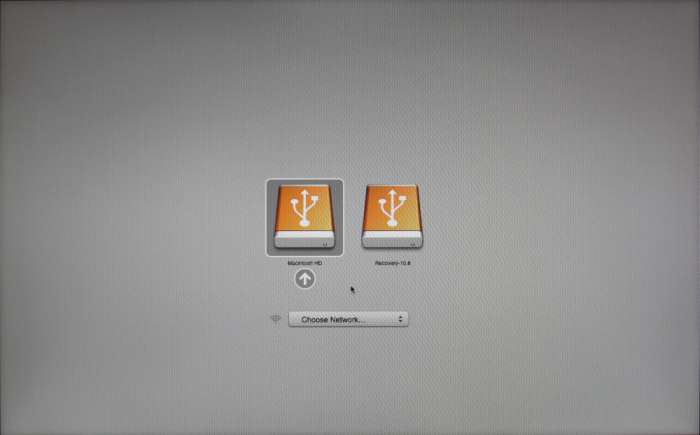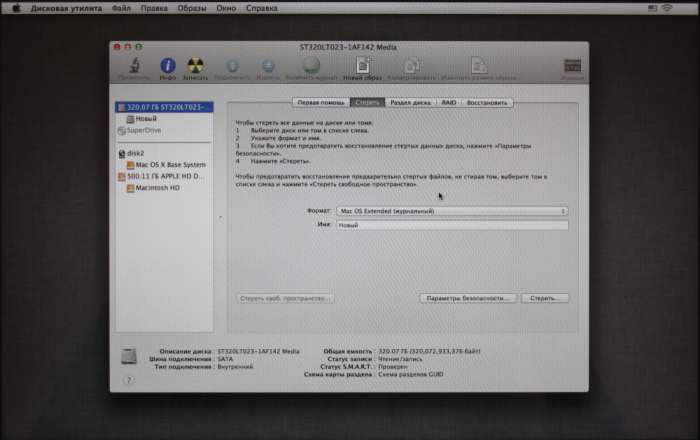- Меняем HDD на быстрый SSD в Apple MacBook Pro
- Приступаем к переносу операционной системы на новый SSD.
- Замена жесткого диска MacBook Unibody Model A1278
- Шаг 1
- Шаг 2
- Шаг 3
- Шаг 4
- Шаг 5
- Шаг 6
- Шаг 7
- Комментарии
- Ноутбук A1278 MacBook Pro: характеристики, модельный ряд, отличительные особенности
- Внешний вид
- Технические характеристики
- Хранение данных
- Дисплей
- Интересные особенности
- Вывод
Меняем HDD на быстрый SSD в Apple MacBook Pro
Данная инструкция будет посвящена замене медленных жестких дисков на быстрые твердотельные накопители (SSD) в ноутбуках MacBook всемирно известного производителя Apple.
Сразу отметим, что информация не будет полезна для владельцев самых современных ноутбуков Apple MacBook Pro с экраном Retina, поскольку, во-первых, они поставляются только с предустановленными твердотельными накопителями, а во-вторых, установленные накопители имеют нетрадиционный форм-фактор и интерфейс.
Зато владельцам MacBook Pro, произведенных в середине 2012, конце 2011 и более ранних моделей с традиционными жесткими дисками, выполненными в форм-факторе 2.5” и интерфейсом SATA, представленная инструкция поможет повысить производительность ноутбука без значительных затрат.
Можно, конечно, обратиться за заменой накопителя в официальный сервисный центр Apple, но услуга может оказаться достаточно дорогой, к тому же, вам наверняка предложат какой-нибудь Solit-State Drive Kit – «официальный, от производителя», цена которого, мягко говоря, не будет соответствовать производительности.
Мы, в свою очередь, предлагаем вам заменить HDD на прекрасный SSD самостоятельно и готовы предоставить более ста вариантов быстрых твердотельных накопителей по привлекательной цене.
На фотографиях ниже вы сможете увидеть SSD SanDisk. Именно этот твердотельный накопитель оказался в нашей лаборатории на момент создания статьи. Данный экземпляр SSD создан на базе контроллера SandForse SF-2281, хорошо зарекомендовавшего себя в других твердотельных накопителях. Все SSD с таким контроллером отличаются высокими показателями скорости на чтение/запись и повышенной отказоустойчивостью.
Итак, что нам потребуется?
- Собственно, MacBook Pro с установленным 2.5” SATA HDD;
- Быстрый 2.5” SSD с SATA интерфейсом;
- Отвертка с маленьким крестовым наконечником (PH0);
- Отвертка с шлицом Torx T6.
Приступим:
- Переверните ноутбук и положите его на ровную поверхность без посторонних предметов во избежание появления царапин на крышке ноутбука. Открутите десять винтов, удерживающих нижнюю крышку ноутбука крестовой отверткой.
Приступаем к переносу операционной системы на новый SSD.
Для этого вам потребуется контейнер для 2.5″ жесткого диска с интерфейсом USB. В этот контейнер нужно установить жесткий диск, который был извлечен из MacBook’а. Затем получившийся внешний жесткий диск нужно подключить к одному из USB-портов на ноутбуке.
Включите MacBook с зажатой клавишей Option (она же Alt). После включения вы увидите экран меню загрузки:
Выберете раздел Recovery и нажмите Enter. Спустя несколько секунд вы увидите окно «Утилиты OS X». Вам необходима «Дисковая утилита» — выберете ее и нажмите «Продолжить».
После открытия дисковой утилиты, в левом блоке выделите свежеустановленный SSD и перейдите на вкладку «Стереть» в правом блоке окна. Нажмите «Стереть. «. В процессе стирания будет создан раздел «Новый» (переименовывать его нет смысла, поскольку в последствии он все равно станет разделом Macintosh HD).
Далее, нужно перейти на вкладку «Восстановить». В качестве источника нужно выбрать раздел Macintosh HD, а в поле назначение «перетащить» раздел «Новый» из правого блока.
Теперь нажимайте клавишу «Восстановить» для переноса всей информации из выбранного раздела на новый SSD. Появится прогресс-бар, показывающий статус загрузки.
По окончании загрузки на новом накопителе будет находится точная копия операционной системы, которая была установлена на вашем Mac, со всеми вашими личными данными и настройками.
В той же самой дисковой утилите по завершению вышеописанной процедуры, можно очистить жесткий диск, подключенный по USB, чтобы в последствие использовать его в качестве внешнего переносного жесткого диска.
Источник
Замена жесткого диска MacBook Unibody Model A1278
При замене жесткого диска вы должны перенести винты Torx со старого диска на новый.
Шаг 1
Закрыв корпус, положите верхнюю часть Unibody на плоскую поверхность.
Нажмите на углубленную сторону фиксатора дверцы доступа, чтобы захватить свободный конец. Поднимите защелку до вертикального положения.
Шаг 2
Перед продолжением убедитесь, что защелка дверцы доступа расположена вертикально.
Возьмите белый пластиковый язычок и вытащите аккумулятор из Unibody.
Шаг 3
Удалите один винт Phillips, крепящий кронштейн жесткого диска к верхнему корпусу.
Этот винт прикреплен к кронштейну жесткого диска.
Шаг 4
Удалите два винта T6 Torx с каждой стороны жесткого диска (всего четыре винта).
Вам нужно будет перенести эти винты на новый жесткий диск, если вы меняете диски.
Если вы устанавливаете новый жесткий диск, у нас есть , которое поможет вам начать работу.
Шаг 5
Дверь доступа теперь должна быть поднята настолько, чтобы она поднималась и выходила из Unibody.
Шаг 6
Поднимите жесткий диск за его язычок, чтобы захватить и снять удерживающий кронштейн.
Поднимите жесткий диск из корпуса, следя за кабелем, соединяющим его с компьютером.
Шаг 7
Извлеките жесткий диск из кабеля, потянув кабельный разъем прямо от диска.
Жесткий диск остается.
Комментарии
Пока еще нет ниодного комментария, оставьте комментарий первым!
Источник
Ноутбук A1278 MacBook Pro: характеристики, модельный ряд, отличительные особенности
Техника от Apple за многие годы стала чуть ли не эталоном надежности, качества и дружественности к пользователю. Многие любят ее за удобство, красиво оформленный интерфейс и возможность синхронизировать между собой ноутбук, смартфон и планшет этого бренда. Еще одной отличительной особенностью производителя является стремление всегда держаться на верхушке, относительно использования самых современных комплектующих. Именно поэтому характеристики MacBook Pro A1278, выпущенного еще в далеком 2010 году, все еще актуальны. Более того, некоторые бюджетные ноутбуки значительно уступают ему в производительности, хотя выпущены на рынок совсем недавно. Давайте вкратце разберемся, чем именно он привлекает пользователей, и какими ключевыми особенностями обладает.
Внешний вид
Стоит отметить, что Apple – компания довольно консервативная, из-за чего дизайн устройств меняется очень неохотно. Так случилось и с этим ноутбуком. Он полностью идентичен своему старшему брату, разработанному в 2008 году. И, забегая вперед, стоит отметить, что точно такой же дизайн сохранила вся модельная линейка вплоть до 2013 года.
Справедливости ради, эту меру можно назвать весьма обоснованной. Ведь разработанный единожды удачный дизайн позволяет устремить силы на совершенствование компонентов и повышение производительности и характеристик MacBook Pro A1278. Именно поэтому ноутбук, выпущенный в 2010 году, представляет собой типичный прямоугольник со скругленными краями. Толщина верхней и нижней части примерно одинакова. На крышке матрицы красуется привычное светящееся яблоко.
Так как производитель старался добиться удобства в использовании, приоритетом было уменьшение веса, которого удалось достичь за счет отказа от дискретного видеоадаптера и уменьшения системы охлаждения. Сразу стоит отметить, что характеристики Apple MacBook Pro A1278 из-за таких действий не пострадали. В результате вес устройства немного превышает 2 килограмма и является вполне комфортным для транспортировки.
Технические характеристики
Сердцем ноутбука, в зависимости от модели, является процессор Intel Core i5 или i7 второго или третьего поколения. Частота варьируется от 2,5 до 2,9 ГГц, количество ядер всегда равно двум. За счет применения именно этих процессоров, гаджет получил довольно мощную интегрированную видеосистему Intel HD4000, которая способна справляться как с простыми офисными задачами, так и с некоторыми нетребовательными играми. Благодаря этим характеристикам, MacBook Pro 13 A1278 может неплохо помочь скрасить время ожидания за каким-нибудь приятным развлечением.
Для того, чтобы можно было запускать несколько приложений одновременно без лишних тормозов, ноутбуки комплектуются 4 или 8 Гб оперативной памяти, в зависимости от стоимости. Каждый пользователь может сам решить, насколько дорогой вариант модели ему нужен. Для офисных задач вполне подойдет базовая модель, однако, если вы сталкиваетесь с трехмерным моделированием или обработкой больших баз данных, то лучше задуматься о максимальной комплектации, в которой характеристик MacBook Pro A1278 будет достаточно для рендеринга видео или построения 3D-объектов. Хочется отметить, что несмотря на давний год выпуска, этот ноутбук все еще не потерял свою актуальность, зато стал значительно дешевле.
Хранение данных
Производителем предусмотрены модели, в которых установлены классические механические жесткие диски с объемом от 320 до 750 гигабайт. Также есть в наличии привод, позволяющий считывать и записывать DVD и CD диски. Однако, если он вам не нужен, его можно успешно заменить на дополнительный жесткий диск, воспользовавшись специальным переходником, что позволит значительно увеличить объем памяти.
Если же вы часто пользуетесь ноутбуком в поездках, то механические жесткие диски могут быстро выходить из строя из-за вибрации, создаваемой транспортом, особенно если перемещаться приходится преимущественно в автобусах. В таком случае целесообразно заменить их на твердотельные накопители SSD, которые не бояться физического воздействия. Более того, с такими накопителями информации характеристики MacBook Pro A1278 2010 года выпуска возрастут, так как скорость обмена данными увеличивается примерно в 10 раз.
Дисплей
Компания Apple стала первой, кто начал производить ноутбуки с диагональю 13,3 дюйма. Именно благодаря ей они стали считаться бизнес-стандартом, который является наиболее комфортным для повседневного использования людьми, чья жизнь и работа неразрывно связаны с вычислительной техникой.
Матрица, используемая в данном ноутбуке, имеет скромное разрешение в 1280*800 пикселей. Ее поверхность глянцевая, что может быть не всегда удобно, так как солнечные блики успешно отражаются от нее и мешают работе. Если проблема для вас актуальна, то ее можно решить простой матовой защитной пленкой, которая не только позволит защитить дисплей от случайных царапин, но и создаст матовое покрытие, блокирующее блики.
Интересные особенности
Среди основных привлекательных моментов можно отметить высококачественную камеру FaceTime HD. Она настроена специально для фирменного приложения видеосвязи FaceTime и имеет разрешение 3 мегапикселя, что позволяет общаться с родными и коллегами в разрешении 1280*720 пикселей.
Не оставили в стороне производители этого ноутбука и вопрос обмена данными с другими пользователями. Для того, чтобы ускорить использование USB-накопителей, оба разъема имеют интерфейс USB версии 3.0. Это означает, что характеристики MacBook Pro A1278 позволяют отправлять и загружать большие объемы данных за короткое время, так как скорость чтения и записи может достигать 200 мегабайт в секунду. В качестве таких накопителей могут выступать как обычные флешки, так и внешние жесткие диски, имеющие соответствующий скоростной интерфейс.
Подключение к интернету осуществляется как проводным, так и беспроводным способом. Встроенный модуль Wi-Fi работает по стандарту N, что позволяет пользоваться интернетом на скорости до 150 Мбит/с.
Вывод
Несмотря на то, что модель MacBook Pro 13 увидела свет еще в далеком 2010 году, она остается актуальной и по сей день. Фирменная операционная система от Apple продолжает получать текущие обновления, связанные как с безопасностью, так и с интерфейсом. Если же есть необходимость установить Windows или Linux, то в сети находится много инструкций, как это можно сделать, сохранив возможность вернуться на заводскую MacOS.
Источник